نحوه ارسال گیف در اینستاگرام از هر دستگاهی
گیفها روشی سرگرمکننده برای ارتباط با مخاطبان با ارجاع به روندهای ویروسی یا لحظات نوستالژیک هستند. و اگر نحوه ارسال GIF را در اینستاگرام ندانید، از دست می دهید.
آنها برای میم ها مفید هستند، اما می توانید GIF های سفارشی را نیز به اشتراک بگذارید که به صدای برند شما می افزایند. طلسم Hootsuite، Owly، طرفدار خاصی از GIF است.
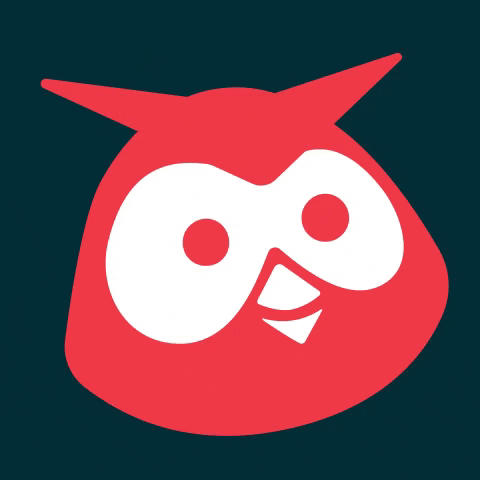
به خواندن ادامه دهید تا دریابید که چگونه یک GIF را در اینستاگرام پست کنید، از جمله اینکه چگونه آنها را در DM خود قرار دهید.
جایزه: یک چک لیست رایگان دانلود کنید که مراحل دقیقی را نشان می دهد که یک اینفلوئنسر تناسب اندام برای افزایش فالوور از 0 به 600000+ در اینستاگرام بدون بودجه و تجهیزات گران قیمت استفاده می کند.
نحوه ارسال گیف در اینستاگرام
از نظر فنی، اینستاگرام از فایلهای GIF برای پست اینستاگرام پشتیبانی نمیکند. دو راه حل برای این مشکل وجود دارد:
گزینه شماره 1: از GIF GIPHY استفاده کنید
GIPHY یک فروشگاه یک مرحله ای برای تمام نیازهای GIF شما است. همچنین یک ابزار ساده برای تبدیل هر GIF به یک فایل .mp4 15 ثانیه ای دارد. ایده آل برای ارسال مستقیم در فید اینستاگرام شما.
گزینه شماره 2: یک GIF را به عنوان ویدیو آپلود کنید
برای ارسال آن در فید اینستاگرام خود باید GIF خود را به یک ویدیو تبدیل کنید. می توانید از یک ابزار رایگان مانند Adobe Express برای تبدیل یک فایل GIF به یک فایل mp4. استفاده کنید. و سپس می توانید ویدیو را در فید خود آپلود کنید. تا-دا!
اکنون بیایید در مورد فرآیند گام به گام ارسال یک GIF در اینستاگرام از تلفن یا رایانه خود صحبت کنیم.
Android/iOS
برای ارسال مستقیم از GIPHY:
1. برنامه GIPHY را دانلود کنید.
2. یک GIF را که می خواهید پست کنید پیدا کنید.
3. روی نماد هواپیمای کاغذی در سمت راست پایین GIF کلیک کنید.
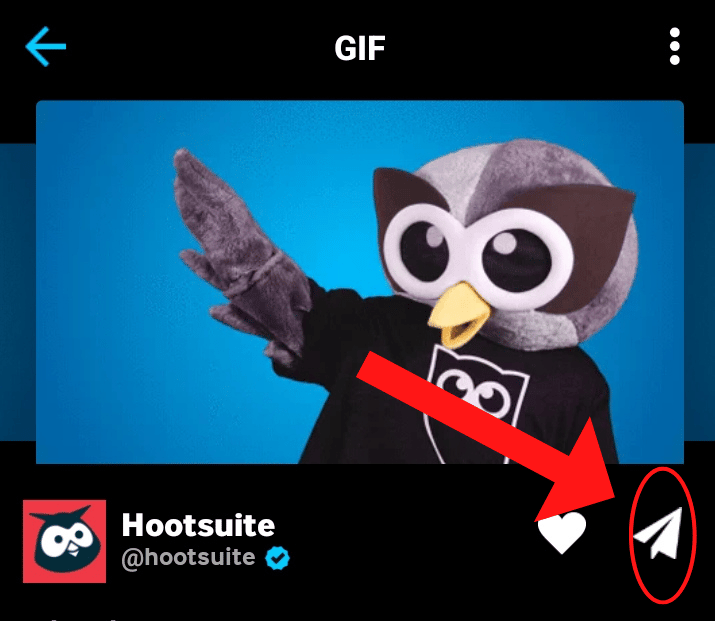
4. آیکون اینستاگرام را انتخاب کنید.
5. جایی را که می خواهید در اینستاگرام پست کنید انتخاب کنید. شما 4 گزینه دارید: چت، فید، حلقه یا داستان. روی Feed ضربه بزنید.
6. این برنامه اینستاگرام شما را باز می کند. سپس می توانید متن، استیکر یا جلوه های دیگر را برای سفارشی کردن GIF اضافه کنید.

7. بر روی آن کلیک کنید بعد برای اضافه کردن عنوان، ویرایش جلد، برچسب زدن افراد، یا افزودن یک مکان.
8. سپس انتخاب کنید اشتراک گذاری. GIF شما به صورت قرقره در نمایه شما آپلود می شود.
برای آپلود GIF خود:
1. برای تبدیل یک GIF به یک ویدیو، از یک ابزار رایگان مانند Adobe Express استفاده کنید. ابتدا باید برای یک حساب کاربری ثبت نام کنید.
2. بر روی آن کلیک کنید GIF خود را آپلود کنید.
3. GIF خود را آپلود کنید و سپس انتخاب کنید دانلود.
4. همین! اکنون می توانید ویدیو را مستقیماً در فید اینستاگرام خود آپلود کنید.
دسکتاپ
برای ارسال یک GIF از GIPHY:
1. وب سایت GIPHY را باز کنید و مطمئن شوید که وارد سیستم شده اید. (برای انجام این کار در دسکتاپ به یک حساب کاربری نیاز دارید).
2. یک GIF را که می خواهید پست کنید پیدا کنید.
3. روی نماد Share در سمت راست GIF کلیک کنید.
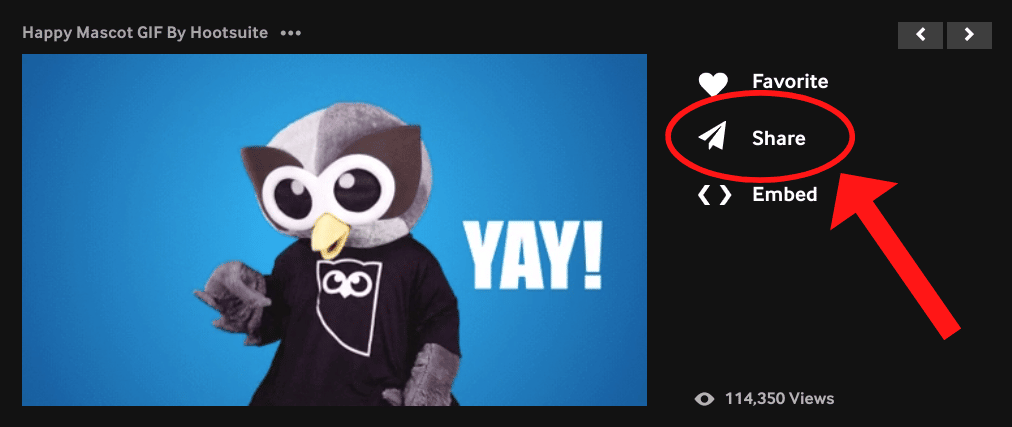
4. آیکون اینستاگرام را انتخاب کنید.
5. یک پاپ آپ ظاهر می شود که آدرس ایمیل شما را می خواهد. سپس GIPHY یک فایل .mp4 از GIF را برای شما ایمیل می کند.
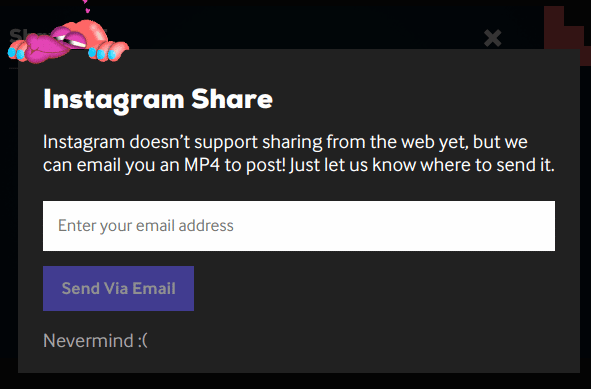
6. ایمیل خود را چک کنید! GIPHY فایل mp4. را برای شما ایمیل کرده است.
7. فایل .mp4 را دانلود کنید و سپس آن را به عنوان پست اینستاگرام خود آپلود کنید.
برای آپلود GIF خود:
1. برای تبدیل یک GIF به یک ویدیو، از یک ابزار رایگان مانند Adobe Express استفاده کنید. ابتدا باید برای یک حساب کاربری ثبت نام کنید.
2. بر روی آن کلیک کنید GIF خود را آپلود کنید.
3. GIF خود را آپلود کنید و سپس انتخاب کنید دانلود.
4. همین! اکنون می توانید مستقیماً در فید اینستاگرام خود آپلود کنید.
چگونه یک ویدیو را به GIF برای اینستاگرام تبدیل کنیم
نمی توانید مستقیماً در اینستاگرام گیف بسازید. برای تبدیل یک ویدیو به GIF باید از برنامه دیگری یا رول دوربین گوشی خود استفاده کنید. برای اطلاعات بیشتر می توانید راهنمای دقیق ما را در مورد نحوه ساخت یک GIF پیدا کنید.
می توانید از Adobe Express که در بالا ذکر شد برای تبدیل یک ویدیو به GIF استفاده کنید، اما ممکن است بخواهید GIPHY را برای اشتراک گذاری آسان در نظر بگیرید. افرادی که از GIPHY استفاده می کنند می توانند GIF های شما را پیدا کرده و در پروژه ها یا پیام های خود از آنها استفاده کنند. در نهایت، این به ایجاد آگاهی از برند کمک می کند.
در زیر به نحوه تبدیل یک ویدیو به GIF با استفاده از GIPHY می پردازیم، اما سایر برنامه ها نیز می توانند با استفاده از ویدیو GIF ایجاد کنند. (بیشتر در مورد آن بعدا).
یا اگر ترجیح می دهید ویدیویی در مورد نحوه تبدیل یک ویدیو به GIF تماشا کنید، این را تماشا کنید:
1. برنامه یا وب سایت GIPHY را باز کنید و مطمئن شوید که وارد سیستم شده اید. برای ایجاد فایل های GIF به یک حساب کاربری نیاز دارید، بنابراین برای شروع ثبت نام کنید.
2. کلیک کنید ایجاد کردن در گوشه سمت راست بالا (در تلفن همراه، «آپلودها» را انتخاب کنید و «ایجاد» را انتخاب کنید).
3. از اینجا میتوانید یک ویدیو آپلود کنید یا پیوند URL ویدیو را اضافه کنید. ویدیو باید کمتر از 100 مگابایت و کمتر از 15 ثانیه باشد. به خاطر داشته باشید که گزینه URL فقط در دسکتاپ موجود است.
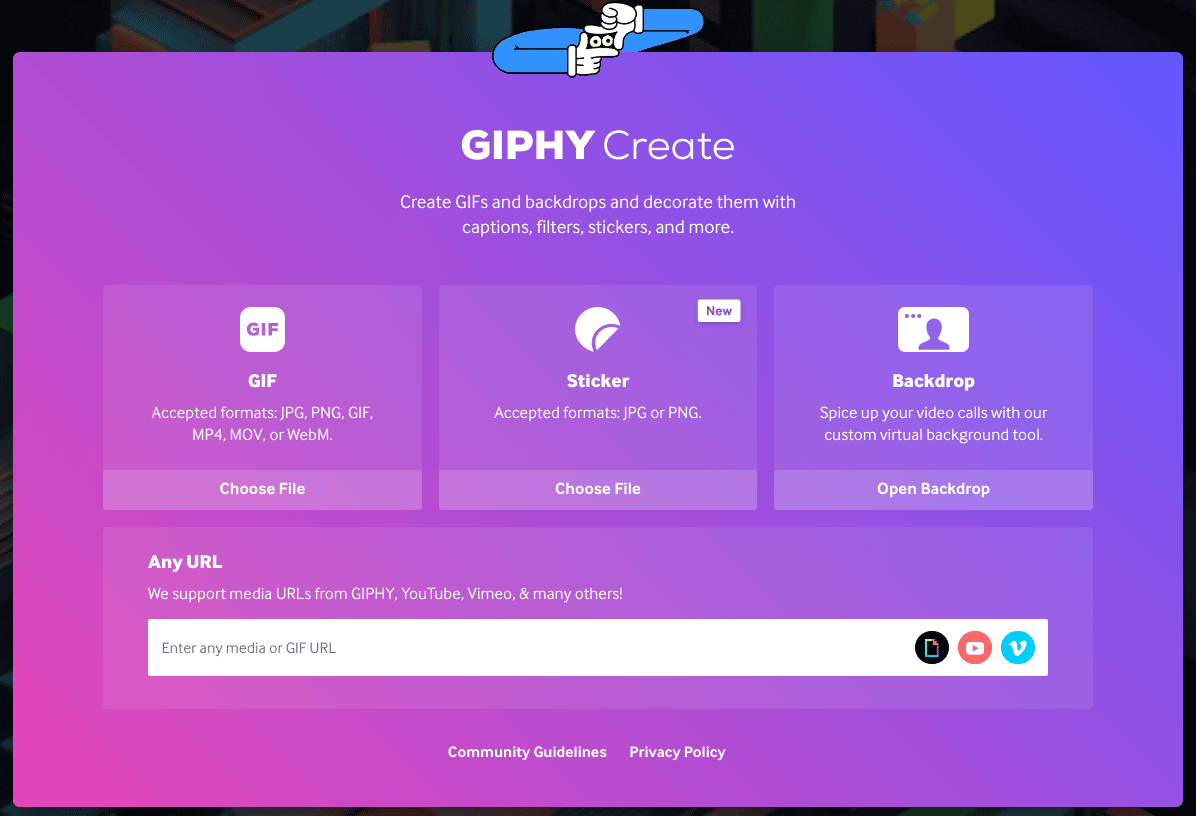
4. در مرحله بعد، می توانید از لغزنده ها برای برش ویدیو استفاده کنید.
5. کلیک کنید به آپلود ادامه دهید. میتوانید با افزودن عنوان، فیلترها یا برچسبها، GIF خود را بیشتر ویرایش کنید.
اکنون آماده به اشتراک گذاری GIF خود با جهان هستید. به همین راحتی!
نحوه ارسال گیف در استوری اینستاگرام
سه راه برای ارسال یک GIF در استوری اینستاگرام وجود دارد.
گزینه شماره 1: یک GIF آپلود کنید
1. استوری اینستاگرام را باز کنید.
2. با جستجوی آن در گالری گوشی و کلیک کردن روی آن، یک GIF به استوری های خود اضافه کنید.
3. این GIF را در استوری اینستاگرام شما قرار می دهد و می توانید متن، استیکر و جلوه های دیگر را قبل از انتشار اضافه کنید.
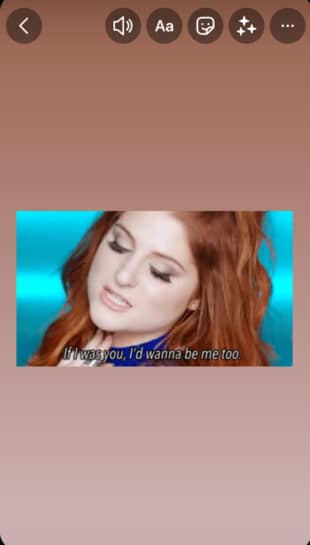
گزینه شماره 2: از ویژگی GIF در اینستاگرام استفاده کنید
1. یک عکس آپلود یا بگیرید و آن را به استوری اینستاگرام خود اضافه کنید.
2. روی نماد استیکر در منوی بالا سمت راست کلیک کنید.
3. ویژگی “GIF” را انتخاب کنید.
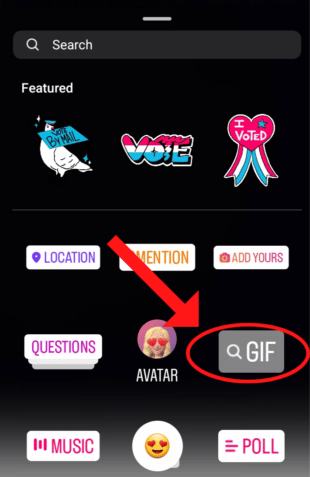
4. منو به شما GIF های پرطرفدار را نشان می دهد یا می توانید یک GIF را جستجو کنید. روی آن کلیک کنید تا آن را در استوری خود وارد کنید.
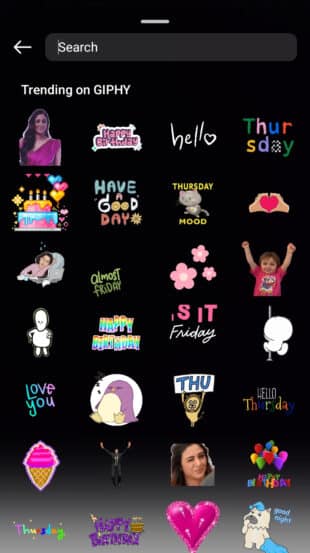
5. در صورت تمایل، متن، تصویر، doodle یا افکت اضافه کنید.
6. سپس می توانید کلیک کنید بعد انتشار!
گزینه شماره 3: ارسال مستقیم از GIPHY
1. برنامه GIPHY را باز کنید.
2. یک GIF را که می خواهید پست کنید انتخاب کنید.
3. برای اشتراک گذاری روی نماد هواپیمای کاغذی ضربه بزنید.
4. انتخاب کنید داستان ها برای ارسال در استوری اینستاگرام
6. این برنامه اینستاگرام شما را باز می کند. سپس می توانید متن، استیکر یا جلوه های دیگر را برای سفارشی کردن GIF اضافه کنید.
7. بر روی آن کلیک کنید بعد برای به اشتراک گذاشتن GIF خود در استوری اینستاگرام.
نحوه ارسال GIF در DM اینستاگرام
همچنین میتوانید از طریق پیامهای مستقیم در اینستاگرام، گیفها را برای بهترینهای خود ارسال کنید. در اینجا نحوه انجام آن آمده است:
1. چت را با شخص یا گروهی که می خواهید پیام دهید باز کنید.
2. روی نماد استیکر در کنار پیام ضربه بزنید…

3. نماد GIF را در گوشه پایین سمت راست انتخاب کنید.
4. میتوانید برای یافتن GIFهای پرطرفدار پیمایش کنید یا از عملکرد جستجو برای پیدا کردن یکی استفاده کنید.
5. روی GIF کلیک کنید تا به طور خودکار به چت ارسال شود.
بهترین برنامه های GIF اینستاگرام
گیف های سفارشی راهی عالی برای افزایش آگاهی از برند شما و به اشتراک گذاری محتوای جذاب برای ارتباط با مخاطبانتان هستند. اما با استفاده از اینستاگرام نمی توانید گیف بسازید. استفاده از اپلیکیشن دیگری برای ایجاد گیف برای ارسال در اینستاگرام ضروری است.
در اینجا محبوب ترین برنامه ها برای ایجاد GIF برای اینستاگرام آمده است:
گیفی
GIPHY دارای بزرگترین کتابخانه GIF است. پیدا کردن GIF دقیق برای انتقال پیام یا ایجاد GIF های سفارشی خود عالی است. همچنین این تنها سازنده GIF در این لیست است که می توانید در رایانه خود از آن استفاده کنید.
هزینه: رایگان
موجود در: GIPHY یک اپلیکیشن برای اندروید و iOS دارد. در دسکتاپ نیز موجود است، اما هیچ ویژگی برای ارسال مستقیم به اینستاگرام وجود ندارد.
بهترین برای: آپلود فایلهای GIF در یک کتابخانه برای استفاده دیگران.
GIF Maker، GIF Editor
GIF Maker، GIF Editor بیش از 10 میلیون دانلود دارد. دارای تعداد زیادی ویژگی از جمله تنظیم سرعت، برش GIF و افزودن یا حذف فریم های خاص در انیمیشن.
هزینه: رایگان است، اما اگر می خواهید یک تجربه بدون تبلیغات داشته باشید، می توانید با 2.99 دلار ارتقا دهید.
موجود در: اندروید
بهترین برای: افرادی که به یک ویرایشگر GIF با تمام ویژگی ها نیاز دارند.
ایمگ پلی
ImgPlay یک سازنده GIF است که از عکسها، عکسهای زنده، عکسهای پشت سر هم یا ویدیو استفاده میکند. همچنین میتوانید GIF خود را کوتاه کنید، فیلترها را اضافه کنید و چندین ویدیو را در یک ویدیو ادغام کنید.
هزینه: رایگان است، اما باید برای ویژگی های ممتاز هزینه کنید.
موجود در: ImgPlay یک برنامه برای اندروید و iOS دارد.
بهترین برای: افرادی که مایل به ساخت GIF در سطح حرفه ای هستند.
GIF Maker توسط Momento
Momento میتواند عکسها، عکسهای زنده و ویدیوهای شما را بگیرد و آنها را به GIF تبدیل کند. میتوانید با افزودن استیکر، متن و جلوهها، استعداد خلاقانهای به آن اضافه کنید.
هزینه: رایگان است، اما باید برای ویژگی های ممتاز هزینه کنید.
موجود در: iOS
بهترین برای: به سرعت گیف های سرگرم کننده ایجاد کنید تا در رسانه های اجتماعی به اشتراک بگذارید.
ارسال گیف در اینستاگرام یک استراتژی برنده برای جذابتر کردن محتوای شما و نشان دادن صدای برندتان است.
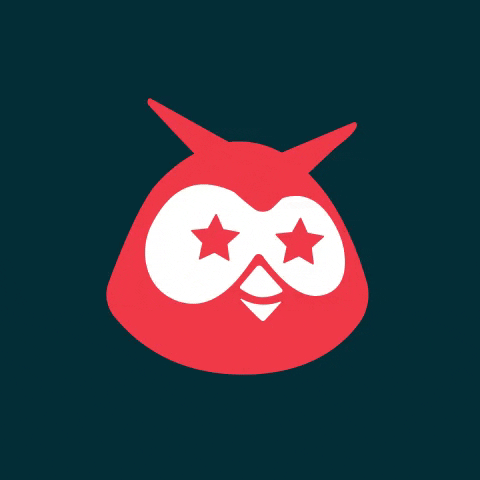
با Hootsuite تمام پست های رسانه های اجتماعی خود را از قبل برنامه ریزی کنید. عملکرد آنها، پاسخ به نظرات و موارد دیگر را از یک داشبورد ساده ببینید.
آزمایش 30 روزه رایگان خود را از امروز شروع کنید
به راحتی ایجاد، تجزیه و تحلیل، و پستها، استوریها و حلقههای اینستاگرام را برنامهریزی کنید با Hootsuite در زمان صرفه جویی کنید و نتیجه بگیرید.
